فایل سرور چیست و چگونه فایل سرور بسازیم؟ | به زبان ساده
فایل سرور یک نمونه سرور مرکزی در یک شبکه رایانهای است که به کلاینتهای متصل امکان میدهد تا به ظرفیتهای ذخیرهسازی سرور دسترسی پیدا کنند. این اصطلاح هم شامل سختافزار و هم نرمافزار لازم برای پیادهسازی چنین سروری میشود. کاربران با احراز هویت در فایل سرور میتوانند به فایلهای روی این سرور دسترسی یافته، آنها را باز کرده، بخوانند، بنویسند، تغییر دهند و حذف کنند و یا حتی فایلهای خود را روی سرور آپلود نمایند.



فایل سرور چیست؟
چنان که پیشتر گفتیم، فایل سرور یک سرور مرکزی در یک شبکه رایانهای است که سیستمهای فایل و یا دست کم بخشی از یک سیستم فایل را در اختیار کلاینتهای متصل قرار میدهد. از این رو فایل سرورها یک مکان مرکزی برای ذخیرهسازی فایل روی یک رسانه دیتای داخلی در اختیار کاربران قرار میدهند که در اختیار همه کلاینتهای احراز هویت شده است. در این مکان مدیر سرور قواعد صریحی در ارتباط با این که کدام کاربر کدام حقهای دسترسی را دارد تعیین میکند. برای نمونه پیکربندی یا فرایند احراز هویت فایل برای سیستم فایل مربوطه به ادمین امکان میدهد که تعیین کند کدام فایلها از سوی کدام کاربران یا گروههای کاربری قابل مشاهده و باز کردن هستند و این که آیا دادهها تنها میتوانند مشاهده شوند و یا امکان افزودن، ادیت کردن و یا حذف کردن نیز وجود دارد.
در زمانی که فایل سرورها به اینترنت وصل و به درستی پیکربندی شوند، کاربران نه تنها میتوانند به فایلها از طریق شبکه محلی دسترسی پیدا کنند، بلکه میتوانند دسترسی ریموت نیز داشته باشند. به این ترتیب کاربران میتوانند حتی در زمان سفر هم به فایلها دسترسی داشته باشند و ذخیره کنند. همه سیستمهای عامل مدرن مانند ویندوز، لینوکس یا مکاواس را میتوان روی یک فایل سرور اجرا کرد، گرچه دستگاههای روی شبکه باید با آن سیستم عامل سازگار باشند. اما فایل سرورها نه تنها برای ذخیره و مدیریت فایل استفاده میشوند، بلکه غالباً به صورت ریپازیتوری برنامهها نیز مورد استفاده قرار میگیرند که در اختیار چند مدیر شبکه قرار دارند و همچنین به عنوان سرور بکاپ نیز استفاده میشوند.
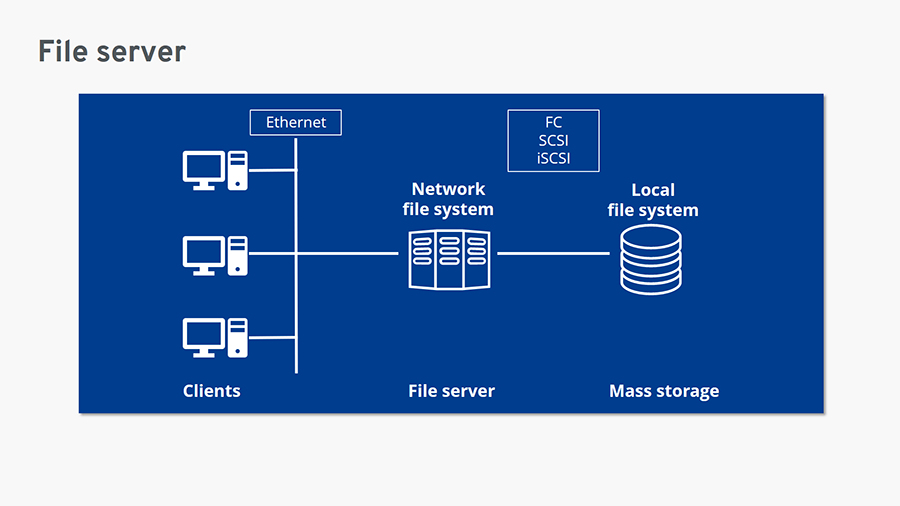
طرز کار فایل سرور چگونه است؟
سختافزار مناسب، شالوده یک فایل سرور پایدار را تشکیل میدهد. بدیهی است که مهمترین جزء آن هارد درایو است که باید فضای کافی برای فایلها و برنامههای ضروری و همچنین سیستم عامل مربوطه و نرمافزاری که کلاینتها استفاده میکنند داشته باشد. سرور نیز باید حافظه کاری و توان پردازش به مقدار کافی برای پردازش دسترسیهای فایلها و برنامهها از سوی کاربران مختلف در سریعترین زمان و بدون مشکل داشته باشد. چه این الزامات سختافزاری بتواند از سوی یک رایانه استاندارد تأمین شود و چه یک سرور خاص مورد نیاز باشد کاملاً به تعداد کاربران وابسته است.
پروتکلهای خاص شبکه مسئول ارتباط بین فایل سرورها و کلاینتها هستند. با این که پروتکل SMB که از سوی IBM توسعه یافته در شبکههای محلی با استفاده از دستگاههای ویندوزی و مک استفاده میشود، اما سیستمهای شبه یونیکس مانند توزیعهای لینوکس به طور عمده با پروتکل NFS کار میکنند. برای این که این دو پروتکل را در یک شبکه با هم ترکیب کنید، کلاینتها و فایل سرورهای مبتنی بر یونیکس/لینوکس باید به نرمافزاری مجهز باشند که پروتکل SMB را در این سیستمها پیادهسازی کرده باشد. برای نمونه میتوان از نرمافزار رایگان Samba استفاده کرد.
پروتکلهای فایل سرور
دسترسی به فایل سرور روی اینترنت به طور معمول به وسیله پروتکل FTP یا نسخه رمزنگاری شده آن یعنی SFTP انجام میشود. به طور جایگزین SCP رمزنگاری شده و پروتکلهای مبتنی بر HTTP مانند WebDAV نیز استفاده میشوند.
نکته: WebDAV از همان پورت HTTP یعنی پورت 80 استفاده میکند. از این رو در مقایسه با جایگزینهایی مانند FTP یا SCP این مزیت را دارد که معمولاً لازم نیست پورت خاصی در سمت کلاینت باز باشد چون پورت 80 به طور استاندارد باز است تا امکان دسترسی به دنیای وب فراهم باشد.
کارکردها و گزینههای فایل سرور
چنان که پیشتر اشاره کردیم، کارکرد اصلی یک فایل سرور این است که به چند کاربر امکان بدهد تا به فایلهای ذخیره شده و فضای ذخیرهسازی آزاد ریپازیتوری فایل دسترسی داشته باشند. به همین دلیل، این سرورها به طور خاص به عنوان مکان ذخیرهسازی مرکزی برای فایلهای داخلی شرکت که مربوط به کاربران منفرد نیستند، مناسب محسوب میشوند. در اغلب موارد شرکتها به خصوص در حوزه متن-باز از یک فایل سرور به عنوان سرور دانلود نیز استفاده میکنند که به صفحه وب مورد نظرشان متصل است. به این ترتیب مشتریان یا بازدیدکنندگان وبسایت میتوانند محتوای مورد نظر از قبیل برنامهها، درایورها، بهروزرسانیها، تصاویر یا ویدئوها را به سهولت دانلود کنند.
نکته: دسترسی فایل مرکزی از طریق یک فایل سرور غالباً با دسترسی به پرینترهای شبکه مرتبط است.
کاربرد اصلی دوم فایل سرورها استفاده برای پشتیبانگیری از دادهها است. برخلاف زمانی که فایلهای مرتبط را ذخیره کرده و در هم ادغام میکنید، این قابلیت به ایجاد و نگهداری بکاپهای متعارف از فایلهای یک سیستم یا کاربر بسته به نیاز گفته میشود. ذخیرهسازی کپیهای بکاپ روی فایل سرور یک جایگزین آسان و ارزان در برابر الزامات ذخیرهسازی اضافی برای هر کلاینت منفرد محسوب میشود.
این گزینه بسیار شبیه به زمانی است که فایل سرورها برای میزبانی نرمافزار و ارائه دسترسی برای کاربران احراز هویت شده استفاده میشود، همان طور که در گذشته، سیستمهای ترمینال میزبان استفاده میشدند، توان پردازشی و ظرفیت ذخیرهسازی به روش آسانی برونسپاری میشود، یعنی دستگاههای کلاینت تنها باید وظیفه پذیرش دادهها و نمایش آنها را بر عهده بگیرند.
مزیت استفاده از فایل سرور چیست؟
برای بسیاری از شرکتها، استفاده از یک فایل سرور به دلایل مختلف ارزش بررسی را دارد. دلیل نخست این است که این کار یک مزیت مرکزگرایی با خود به همراه دارد که تضمین میکند هر عضو احراز هویت شده شبکه میتواند به فایلهای مشترک دسترسی داشته باشد. به این ترتیب امکان کار مشترک روی این فایلها پدید میآید. تعارضهای بین نسخههای مختلف یک سند را میتوان به طور عملی رفع کرد، چون کارهای مختلفی مانند ادیت کردن یا حذف به محض باز شدن فایل از سوی یک کاربر، برای کاربران دیگر مسدود میشوند. اگر کاربران به جای این کار مجبور به اشتراک فایل مذکور از روی سیستم خود باشند، یا آنها را از طریق ابزارهای جانبی مانند فلش دیسک جابجا کنند، به زمان بیشتری نیاز خواهند داشت و کار دشواری محسوب میشود و به احتمال زیاد نسخههای متفاوتی از یک فایل پدید خواهد آمد.
مزیت کلیدی دیگر استفاده از فایل سرورها این است که فشار را از روی منابع کلاینت برمیدارد. به استثنای اسناد شخصی، به طور خاص همه فایلهای تجاری و بکاپها را میتوان بسته به قصد شرکت برای میزان استفاده از ریپازیتوری فایل، روی یک فایل سرور ذخیره کرد. همچنان با بهرهگیری از سازماندهی صحیح فایلها و دایرکتوریها، کاربران دیدگاه بهتری از کل موجودی فایل به دست میآورند.
اگر فایل سرور برای دسترسی ریموت روی اینترنت پیکربندی شده باشد، فایلها در همه جا قابل دسترسی خواهند بود و وضعیتی شبیه به سرویس ذخیرهسازی آنلاین پیش میآید. اما برخلاف راهکارهای ابری، شرکت کنترل کاملی روی فایلها و امنیتها آنها در هر زمان خواهد داشت.
جمعبندی مزایا
مزیتهای فایل سرور را میتوان به صورت زیر جمعبندی کرد.
- سازماندهی آسان کل موجودی فایلها
- میزان بالای شفافیت
- اشتراک آسان فایلها
- همکاری بدون تعارض نسخههای فایلها
- آسودگی رایانههای کلاینت
- دسترسی ریموت از طریق WebDAV ،(S)FTP یا SCP
- حفاظت از دادهها و امنیت در کنترل کاربر است.
تبدیل یک رایانه قدیمی به فایل سرور خانگی
شاید فکر کنید که برای راهاندازی یک فایل سرور باید یک سختافزار قوی و یا اتصال اینترنتی با پهنای باند بالا داشته باشید. البته در مورد فایل سرورهای حرفهای این موضوع صحیح است، اما شما میتوانید حتی یک رایانه قدیمی که از آن استفاده نمیکنید را به کمک نصب برخی نرمافزارها به یک فایل سرور خانگی برای خود تبدیل کنید. در ادامه این راهنما مراحل انجام این پروژه عملی را با هم مرور میکنیم.
برای تبدیل یک رایانه قدیمی به فایل سرور خانگی به نرمافزاری به نام FreeNAS (+) نیاز داریم. FreeNAS یک سیستم عامل رایگان و متن-باز است که رایانههای قدیمی را به یک دستگاه ذخیرهسازی متصل به شبکه تبدیل میکند.
شما میتوانید از NAS به عنوان یک محل ذخیرهسازی یا پشتیبانگیری مرکزی فایلها برای هر نوع رایانه روی شبکه استفاده کنید. FreeNAS برخی پلاگینها نیز دارد که میتوانند هر کلاینت BitTorrent را روی سرور مدیا اجرا کنند.
موارد لازم
در این مقاله بیشتر روی سختافزارهای قدیمی تمرکز داریم، اما FreeNAS روی رایانههای مدرنتر عملکرد بهتری از خود نشان میدهد. امکان استفاده از آن روی رایانههای بسیار قدیمی وجود ندارد. FreeNAS مبتنی بر سیستم عامل FreeBSD است. از این رو از همه سختافزارهایی که FreeBSD پشتیبانی کند، پشتیبانی میکند. به خاطر بسپارید که یک رایانه قدیمی به اندازه چیز سبکی مانند رزبریپای، بهرهوری برق ندارد و از این رو در زمان استفاده از این رایانههای قدیمی ممکن است هزینه برق بسیار بیشتری پرداخت کنید.
FreeNAS روی هر دو نوع پردازندههای 32 بیتی 64 بیتی کار میکند، اما استفاده از پردازندههای 64 بیتی بهتر است. مستندات رسمی بیان میکنند که FreeNAS دست کم به 8 گیگابایت رم نیاز دارد تا ثبات مناسبی برای فایل سیستم ZFS ارائه کند. اگر رم کمتری داشته باشید باید از فایل سیستم UFS به جای آن استفاده کنید. با این حال حتی در صورت استفاده از فایل سیستم UFS همچنان به 2 گیگابایت رم نیاز دارید.
FreeNAS در مواردی که آن را روی یک درایو USB یا فلش کارت نصب کنید که همیشه متصل به رایانه است عملکرد بهتری دارد. FreeNAS در این حالت از روی مدیای اکسترنال اجرا میشود و دیسکهای فیزیکی رایانه برای ذخیرهسازی مورد استفاده قرار میگیرند.
شما میتوانید FreeNAS را از این نشانی (+) دانلود کنید. این نرمافزار را روی یک دیسک رایت کنید و با استفاده از این دیسک، رایانه را بوت کنید. البته در همین صفحه دانلود، امکان استفاده از ایمیج USB نیز وجود دارد.
نصب FreeNAS
نصاب FreeNAS را روی رایانهای که میخواهید نصب کنید، بالا بیاورید تا وارد مراحل ویزارد آن بشوید. اگر میخواهید FreeNAS را روی فلش درایو USB یا فلش کارت نصب کنید، باید این حافظه جداشدنی را به رایانهتان وصل کنید.
زمانی که ویزارد نصب ظاهر میشود گزینه Install/Upgrade را انتخاب کرده و درایوی که میخواهید FreeNAS را روی آن نصب کنید را انتخاب نمایید. هر نوع درایو USB متصل در این لیست ظاهر خواهد شد.
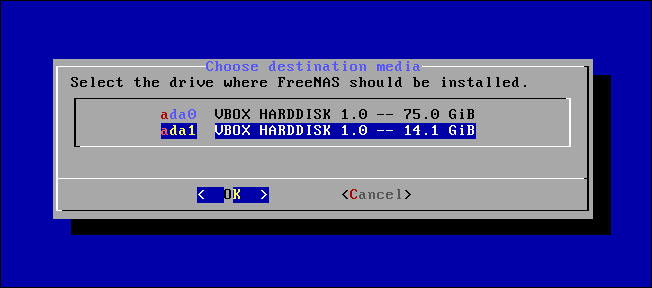
برنامه نصاب، فایلهای سیستم عامل FreeNAS را روی درایوی که انتخاب کردید، نصب میکند. اکنون فرایند نصب پایان یافته است و میتوانید CD یا فلش درایو USB را جدا کرده و رایانه را ریبوت کنید.
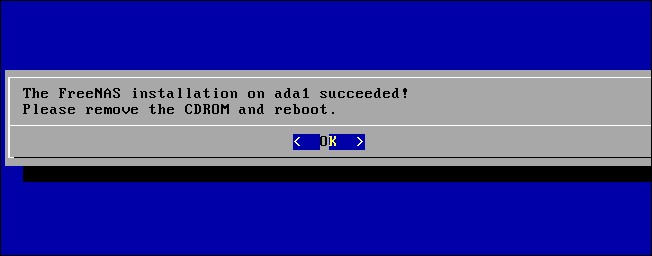
راهاندازی FreeNAS
پس از آن که سیستم بالا آمد، صفحه نصب کنسول را مشاهده میکنید. در این بخش امکان دستکاری تنظیمات وجود دارد، اما این کار توصیه نمیشود. URL را در انتهای صفحه پیدا کرده و در یک مرورگر وب روی رایانه دیگری کپی کنید تا به اینترفیس وب گرافیکی FreeNAS دسترسی پیدا کنید. اکنون میتوانید در صورت نیاز، نمایشگر را از سیستمی که FreeNAS را روی آن نصب کردید جدا کنید چون دیگر نیازی به آن نداریم.
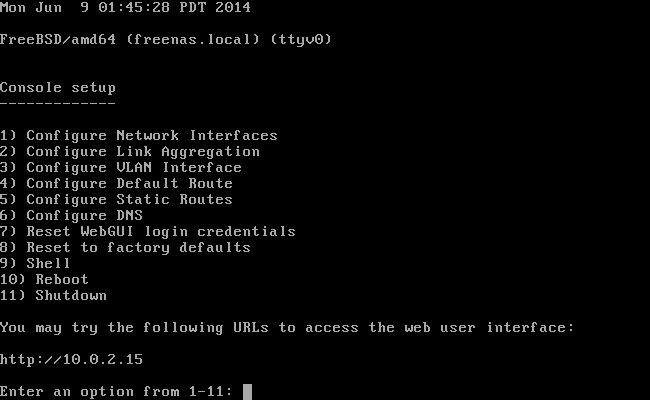
FreeNAS بیدرنگ از شما میخواهد که یک رمز عبور root تنظیم کنید که در آینده برای ورود به اینترفیس وب مورد استفاده قرار خواهد گرفت. رمز عبوری تعیین کنید که در خاطرتان بماند.
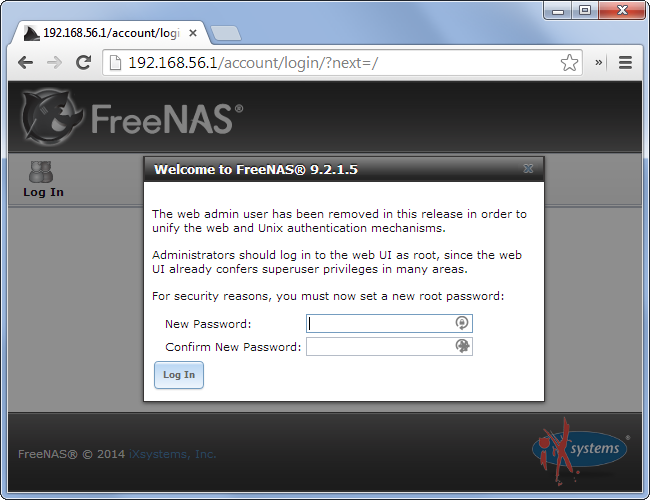
اکنون میتوانید با استفاده از اینترفیس وب همه چیز را تنظیم کنید. این همان اینترفیسی است که در صورت خریداری یک دستگاه NAS مشاهده خواهید کرد.
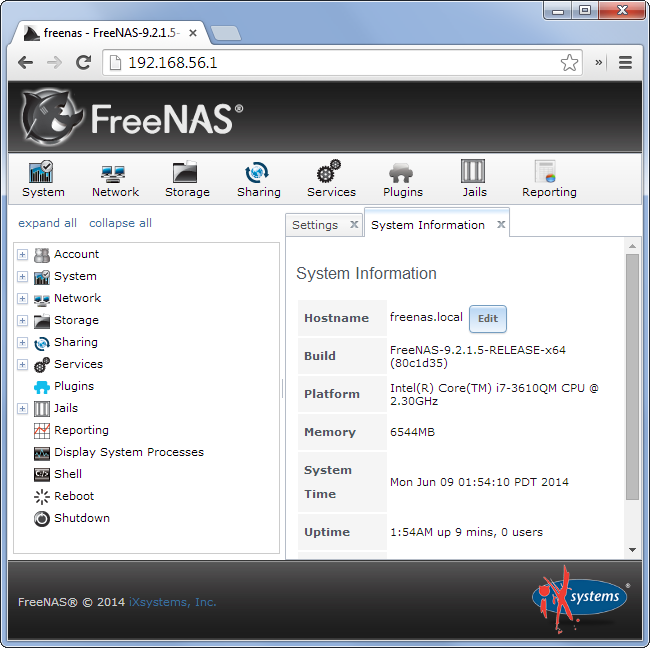
تنظیمات اولیه NAS
ابتدا باید نوعی فضای ذخیرهسازی را تنظیم کنیم. به این منظور روی آیکون Storage در نوار ابزار کلیک کنید تا بخش ذخیرهسازی باز شود. از ZFS Volume Manager برای ایجاد یک پارتیشن ZFS استفاده کنید. همچنین میتوانید از UFS Volume Manager برای ایجاد پارتیشن UFS بهره بگیرید.
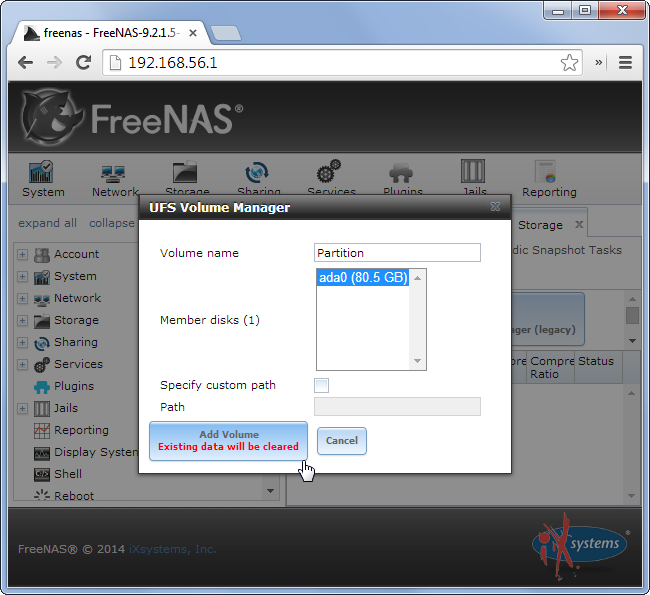
اکنون باید به بخش Sharing بروید تا یک والیوم جدید ذخیرهسازی بسازید که روی شبکه قابل دسترسی باشد. سیستمهای عامل مختلف از پروتکلهای متفاوتی پشتیبانی میکنند. از این رو FreeNAS امکان تنظیم سهمهای ویندوز (CIFS)، یونیکس/لینوکس (NFS) یا اپل (AFP) را فراهم میسازد.
البته برخی سیستمهای عامل از چندین پروتکل پشتیبانی میکنند. برای نمونه لینوکس و مک هر دو از سهمهای CIFS ویندوزی پشتیبانی میکنند. هر پروتکلی که استفاده بکنید، پوشه مشترک مانند هر پوشه مشترک دیگری قابل دسترسی خواهد بود. برای نمونه این پوشه میتواند در صورت ساخت سهم CIFS به طور خودکار در بخش Network ویندوز اکسپلورر یا فایل اکسپلورر ظاهر شود.
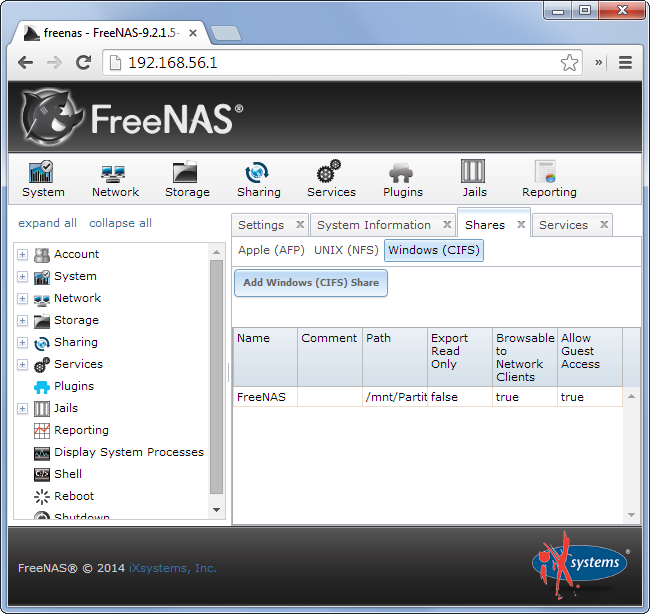
قابلیتهای دیگر FreeNAS
نرمافزار FreeNAS قابلیتهای زیادی دارد که بررسی همه آنها خارج از حوصله این راهنما است. شما میتوانید از ابزارهای کاربر یکپارچه برای تنظیم اسکیماهای دسترسی مختلف جهت دستیابی به پوشههای گوناگون استفاده کنید یا این که آنها را در دسترس همه افراد قرار دهید. امکان راهاندازی سرویسهای FTP, Rsync, SSH یا dynamic DNS نیز وجود دارد.
صفحه Plugins این نرمافزار جذابیت خاصی دارد و پکیجهای جانبی زیادی را شامل میشود. میتوانید کلاینت Transmission BitTorrent یا سرور Plex Media را از طریق این بخش نصب کنید و رایانه قدیمی خود را به یک دانلودکننده بیتتورنت و یا سرور مدیای شبکه علاوه بر یک NAS تبدیل کنید.
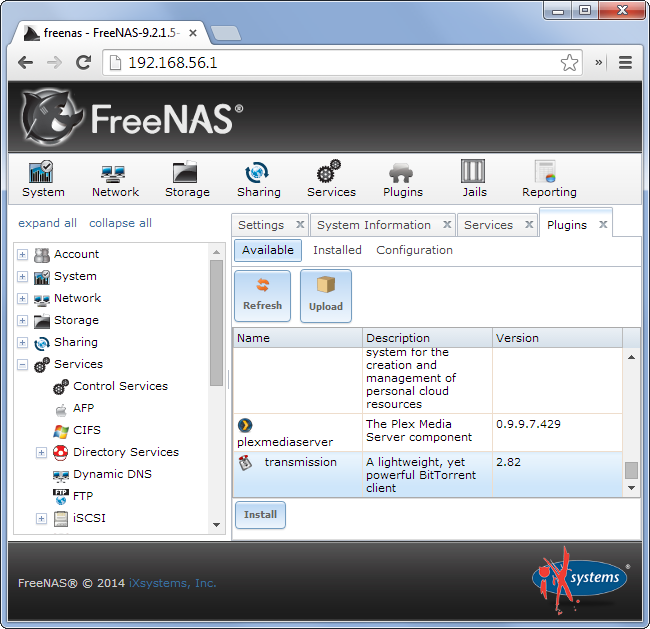
سخن پایانی
در این راهنما با مفهوم، کاربرد و مزیتهای فایل سرور آشنا شدیم. با این حال بسیاری از شرکتها کار راهاندازی و مدیریت چنین سروری را دست کم میگیرند. در این زمینه غالب شرکتها فاقد یک برنامهریزی پیشرفته هستند. در نتیجه نه تنها سختافزار پس از سپری شدن مدتی با محدودیتهایی مواجه میشود، بلکه نمیتوانند از بسیاری از مزیتهای فایل سرور بهرهمند شوند. برای نمونه اگر هیچ برنامه روشنی برای تنظیم دسترسیها وجود نداشته باشد، ممکن است مواردی پیش آیند که کاربران نتوانند کارهای لازم را روی فایلها اجرا کنند. همچنین در صورتی که ساختار پوشهبندی روشنی وجود نداشته باشد، مشکلاتی در زمینه ساختار ناروشن دایرکتوریها و پوشهها پدید میآید.
اگر قصد استفاده از یک فایل سرور را دارید، باید این موارد را از ابتدا در ذهن خود داشته باشید و مفهوم امنیت جامعی را در نظر بگیرید. از آنجا که فایل سرور غالباً از طریق اینترنت قابل دسترسی است، امنیت موضوع بسیار مهمی محسوب میشود. نصب و پیکربندی نرمافزار امنیتی به اندازه آموزش کارمندانی که به فایل سرور دسترسی دارند حائز اهمیت است.












